Un problema comune che gli utenti di iPhone affrontano spesso sono le impostazioni WiFi che si spengono automaticamente. Secondo gli utenti, ogni volta che provano ad aprire le impostazioni WiFi, non funziona e si spegne.
Gli utenti hanno anche riportato impostazioni di hotspot che cambiano in UUID e password casuali. Se stai riscontrando lo stesso problema, ecco alcuni semplici passaggi che dovresti seguire per superare questo problema.
spettacolo
1. Riavvia il tuo iPhone


Se non riesci ad accedere alle impostazioni WiFi, riavvia il tuo iPhone. Il riavvio rimuoverà bug e problemi che potrebbero impedire alla funzione WiFi di funzionare correttamente.
Quindi, premere e tieni premuto il volume del tuo iPhone + il pulsante laterale fino a quando non viene visualizzato il menu di accensione. Nel menu di accensione, selezionare l’opzione Slide per riavviare.
2. Assicurati che l’ora e la data siano corretti
Anche se le impostazioni del tempo e della data non hanno alcun collegamento diretto con le impostazioni WiFi che non si aprono su iPhone, molti utenti hanno affermato di risolverlo correggendo la data e l’ora del proprio telefono.
Quindi, se puoi, prova anche a farlo e vedi se aiuta. Ecco come correggere la data e l’ora sul tuo iPhone.
1. Avvia l’app Impostazioni sul tuo iPhone.


2. Quando si apre l’app Impostazioni, tocca Generale.


3. Nella schermata generale, tocca Data e ora.
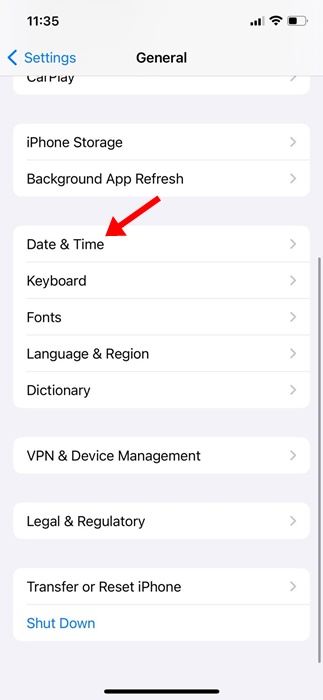
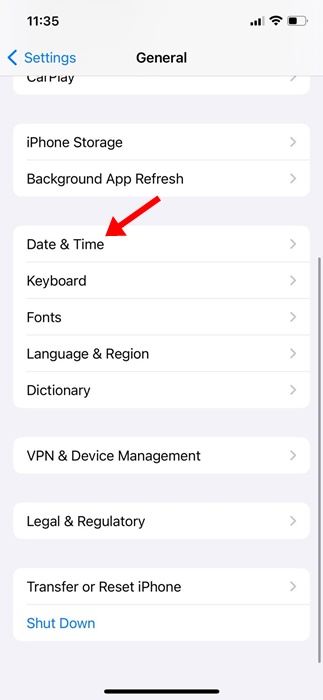
4. Nella schermata Data e Time, girare automaticamente l’interruttore per il set.
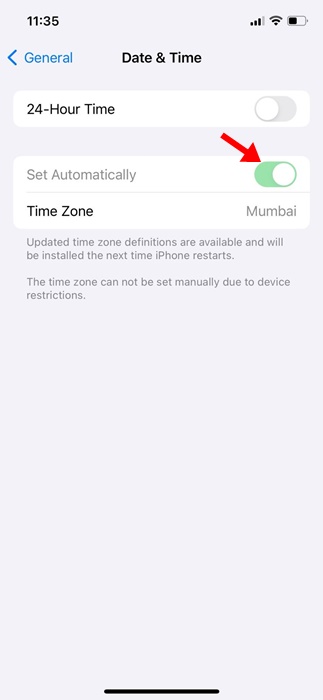
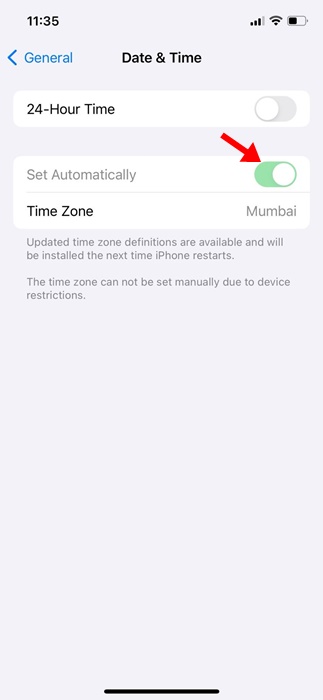
Questo aggiornerà la data e l’ora corretti sul tuo iPhone. Una volta fatto, controlla se è possibile accedere alle impostazioni WiFi sul tuo iPhone.
3. Assicurarsi che le impostazioni della lingua e della regione siano corrette
Come la data e l’ora, dovresti anche assicurarti che la selezione della lingua e della regione sul tuo iPhone sia corretta. Ecco cosa devi fare.
1. Avvia l’app Impostazioni sul tuo iPhone.


2. Quando si apre l’app Impostazioni, tocca Generale.


3. Nella schermata generale, tocca il linguaggio e la regione.
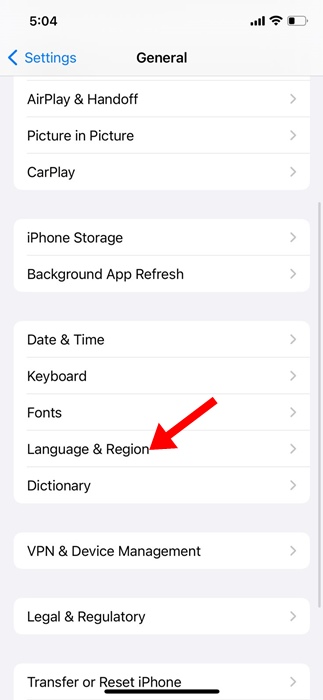
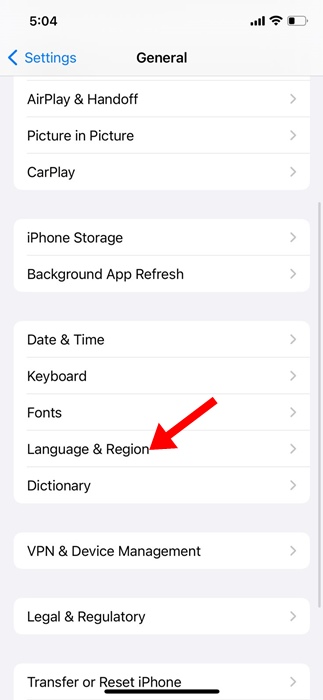
4. Nella schermata della lingua e della regione, assicurarsi che la lingua, la regione, il primo giorno della settimana e altri dettagli siano corretti.
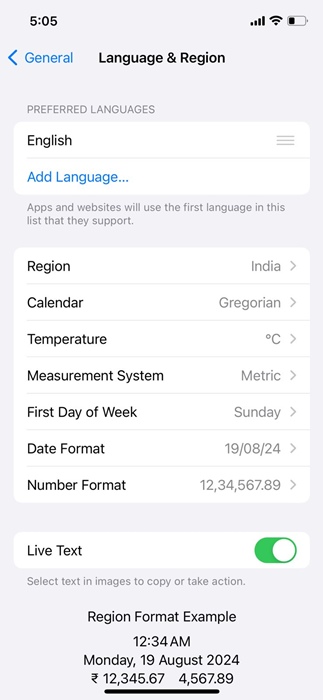
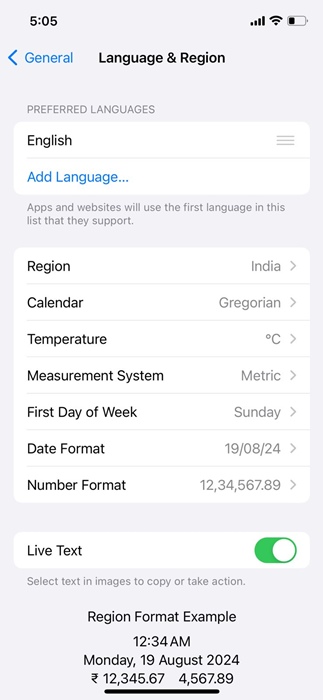
Dopo aver aggiornato le modifiche, assicurati di riavviare il tuo iPhone.
4. Spegnere la VPN o altre app di sicurezza
A volte, VPN o altre app di sicurezza possono essere in conflitto con i servizi WiFi sul tuo iPhone e impedire loro di funzionare correttamente.
Quindi, devi ricordare se hai recentemente installato una VPN o un’app di sicurezza. Se la risposta è sì, è necessario assicurarsi che siano disattivate quando si tenta di accedere alle impostazioni WiFi o connettersi con una rete.
Se non sei in grado di ricordare tale app di sicurezza, puoi rivedere tutte le app installate sul tuo iPhone dalle impostazioni.
5. Aggiorna il tuo iPhone
Forse la versione di iOS installata sul tuo iPhone ha un bug impedendo ai servizi WiFi di funzionare correttamente.
Quando ciò accade, potresti vedere le reti WiFi ma non puoi connetterti ad esse. Inoltre, le impostazioni WiFi potrebbero essere cancellate automaticamente.
Il meglio che puoi fare è aggiornare i tuoi iOS all’ultima versione. Ecco cosa devi fare.
1. Avvia l’app Impostazioni sul tuo iPhone.


2. Quando si apre l’app Impostazioni, tocca Generale.


3. Nella schermata generale, tocca l’aggiornamento del software.


4. Controllare se un aggiornamento è in attesa di installazione. Se ci sono aggiornamenti in sospeso, scaricalo e installali.
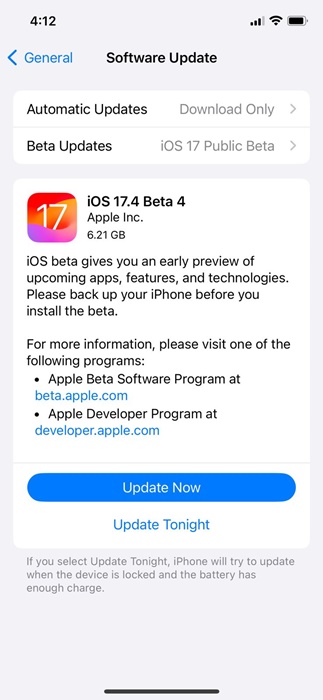
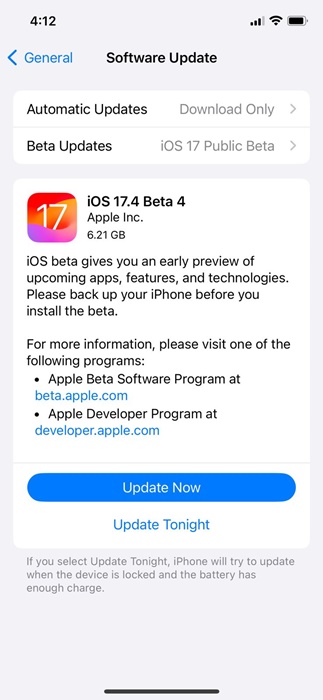
6. Ripristina le impostazioni di rete su iPhone
Il ripristino delle impostazioni di rete è la correzione finale per le impostazioni WiFi disattivando il problema. Ecco come ripristinare le impostazioni di rete sul tuo iPhone.
1. Avvia l’app Impostazioni sul tuo iPhone.


2. Quando si apre l’app Impostazioni, tocca Generale.


3. Nella schermata generale, tocca il trasferimento o ripristina l’iPhone.
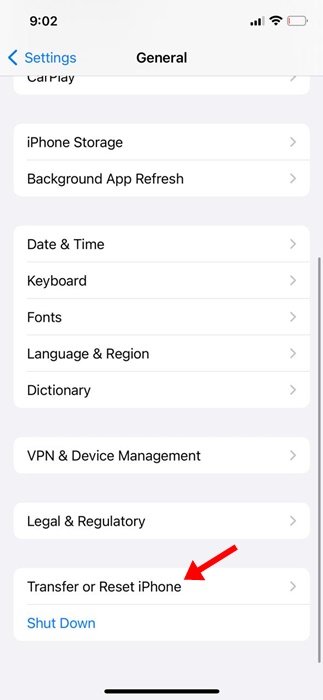
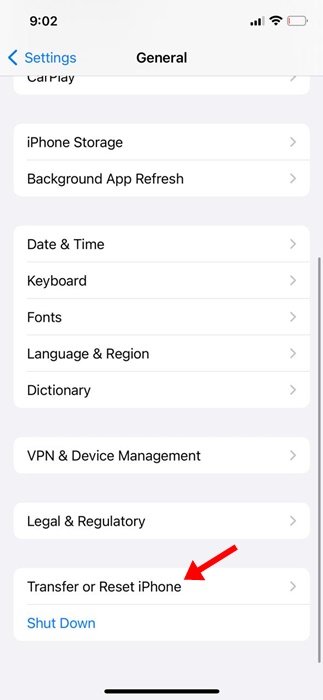
4. Nella schermata di trasferimento o ripristina iPhone, toccare RESET.


5. Sul prompt di ripristino, toccare Impostazioni di rete di ripristino.


6. Sul prompt di conferma, toccare nuovamente le impostazioni di rete.


Ciò ripristinerà le impostazioni di rete per predefinito sul tuo iPhone. Dopo il ripristino, prova ad accedere alle impostazioni WiFi o connetterti a una rete.
Questi sono alcuni semplici metodi per correggere le impostazioni WiFi che si disattivano su iPhone. Facci sapere se hai bisogno di più aiuto su questo argomento nei commenti.
